Создание регламентированных отчетов
Регламентированные отчеты предназначены для подготовки необходимой информации, которая передается государственным налоговым органам или другим контролирующим организациям или фондам. Форма и порядок представления данных в таких отчетах устанавливаются различными законодательными органами.
Для работы с регламентированными отчетами используется форма Регламентированная и финансовая отчетность.
· Щелкните мышью на ссылке Регламентированные отчеты раздела Учет, налоги, отчетность. На экране появится окно Регламентированная и финансовая отчетность (рис. 11.4).
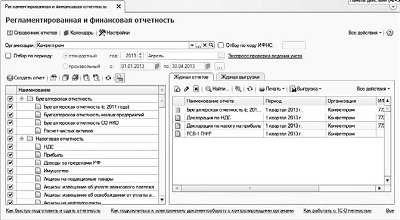
Рис. 11.4.Окно Регламентированная и финансовая отчетность
В вызванной форме хранится список регламентированных отчетов. Все отчеты организованы в группы по видам отчетности, например: бухгалтерская, налоговая или статистическая. Внутри каждой группы отчеты распределены по отдельным формам отчетности или налоговым декларациям.
С помощью кнопки Справочник отчетов можно вызвать справочник Регламентированные отчеты. Кнопка Календарь предоставляет доступ к Календарю бухгалтера. А с помощью кнопки Настройки вызывается диалог для управления свойствами формы Регламентированная и финансовая отчетность и общими свойствами регламентированных отчетов.
Окно Регламентированная и финансовая отчетность состоит из двух основных областей:
· группа элементов Виды отчетов;
· две вкладки: Журнал отчетов и Журнал выгрузки.
Группа элементов Виды отчетов содержит список видов отчетов. Элементы управления из данной группы предназначены для ввода новых отчетов и установки отбора по видам отчетов на вкладке Журнал отчетов.
В группе Виды отчетов в виде древовидной структуры представлен список отчетов, который сформирован по справочнику Регламентированные отчеты. В данном списке отображены только те виды форм регламентированной отчетности, которые доступны в справочнике. При представлении списка отчетов в виде дерева на первом уровне располагаются группы отчетов, а на втором — формы отчетности.
При этом список видов отчетов может быть представлен не только в виде древовидной структуры, но и в виде линейного списка. Переключение между режимами представления списка отчетов осуществляется с помощью кнопки  , которая расположена в группе элементов Виды отчетов.
, которая расположена в группе элементов Виды отчетов.
Если виды отчетов представлены в виде линейного списка, то они будут расположены в алфавитном порядке. Данный вид представления удобен для быстрого поиска необходимого отчета. Если начать набирать на клавиатуре название отчета, то отчет, наименование которого начинается с набираемых символов, будет выделен инверсным цветом.
Чтобы создать новый регламентированный отчет, выполните следующие действия:
· Дважды щелкните мышью на наименовании необходимого отчета, которое расположено в списке Виды отчетов. На экране появится диалог для создания отчета. Например, диалог для создания отчета Бухгалтерская отчетность (рис. 10.5).
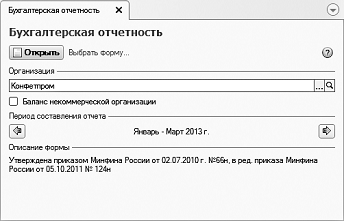
Рис. 11.5.Диалог Бухгалтерская отчетность
Данный стартовый диалог открывается при вводе нового отчета и предназначен:
· для выбора организации, по которой составляется отчет;
· выбора периода формирования отчета;
· определения формы регламентированного отчета, которая соответствует выбранному отчетному периоду.
Все реквизиты диалога Бухгалтерская отчетность устанавливаются по умолчанию, если необходимо — данные реквизиты можно изменить.
Если отчет уже был сформирован ранее и сохранен, то вместо диалога Бухгалтерская отчетность появится диалог Выберите отчет (рис. 10.6).

Рис. 11.6.Диалог Выберите отчет
С помощью кнопок панели инструментов диалога можно создать новый отчет — откроется диалог Бухгалтерская отчетность. Либо открыть уже созданный с помощью кнопки Выбрать.
· Щелкните мышью на кнопке Открыть диалога Бухгалтерская отчетность. На экране появится окно отчета Бухгалтерский баланс (рис. 11.7).
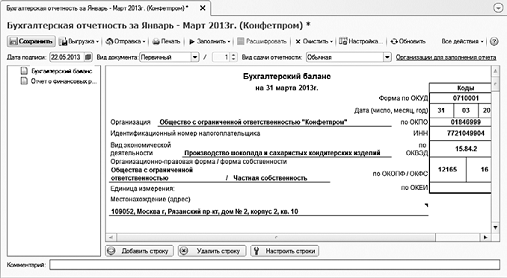
Рис. 11.7.Окно отчета Бухгалтерский баланс
В появившемся окне отчета будет установлен период формирования отчета, который был указан в диалоге Бухгалтерская отчетность. Изменить отчетный период в окне отчета нельзя. Если отчет еще не был записан, то можно отказаться от ввода отчета и вновь через стартовый диалог Бухгалтерская отчетность создать отчет за другой период.
Ячейки бланка отчета окрашены в разные цвета:
· Значения в ячейки желтого цвета можно ввести вручную.
· Ячейки зеленого цвета заполняются по умолчанию, на основе введенных данных в других ячейках.
Кнопка Заполнить предназначена для автоматического заполнения ячеек бланка отчета по данным из информационной базы.
С помощью кнопки Очистить можно отменить заполнение и удалить данные из заполненных ранее ячеек бланка отчета.
Список регламентированных отчетов
Справочник Регламентированные отчеты предназначен для работы со списком регламентированных отчетов.
Справочник Регламентированные отчеты (рис. 11.8) открывается с помощью кнопки Справочник отчетов окна Регламентированная и финансовая отчетность.
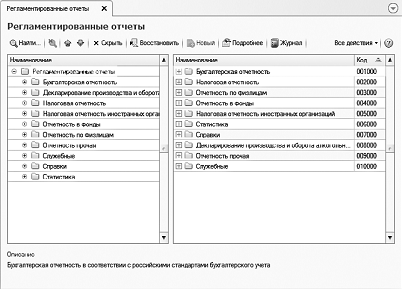
Рис. 11.8.Окно справочника Регламентированные отчеты
В вызванном справочнике хранится список регламентированных отчетов. Все отчеты организованы в группы по видам отчетности, например: бухгалтерская, налоговая или статистическая. Внутри каждой группы отчеты распределены по отдельным формам отчетности или налоговым декларациям.
По умолчанию список регламентированных отчетов в справочнике уже заполнен. В данный список включены все отчеты, входящие в состав программы «1С:Бухгалтерия 8.3».
Для выбранного в списке отчета в поле Описание окна Регламентированные отчеты выводится краткое описание данного отчета.
Кнопка Журнал вызывает окно Регламентированная и финансовая отчетность, которое предназначено для работы с различными формами отчетности.
